Beton abrufen in Holcim+ Concrete
Als Holcim Transportbetonkunde bieten wir Ihnen mit unserem Kundenportal Holcim+ Concrete einen zusätzlichen Service an. Neben dem direkten Kontakt via Telefon, Fax oder Email können Sie nun jederzeit über Holcim+ Concrete mit uns in Kontakt treten. Dabei haben Sie die Wahl zwischen einer webbasierten Lösung (ideal für PC oder Laptop) und der App für mobile Geräte (iOS und Android).
Sprechen Sie Ihren Ansprechpartner im Vertrieb an und lassen Sie sich für Holcim+ Concrete registrieren.

Zu den App Stores

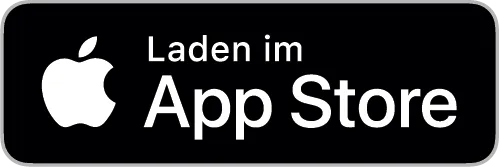
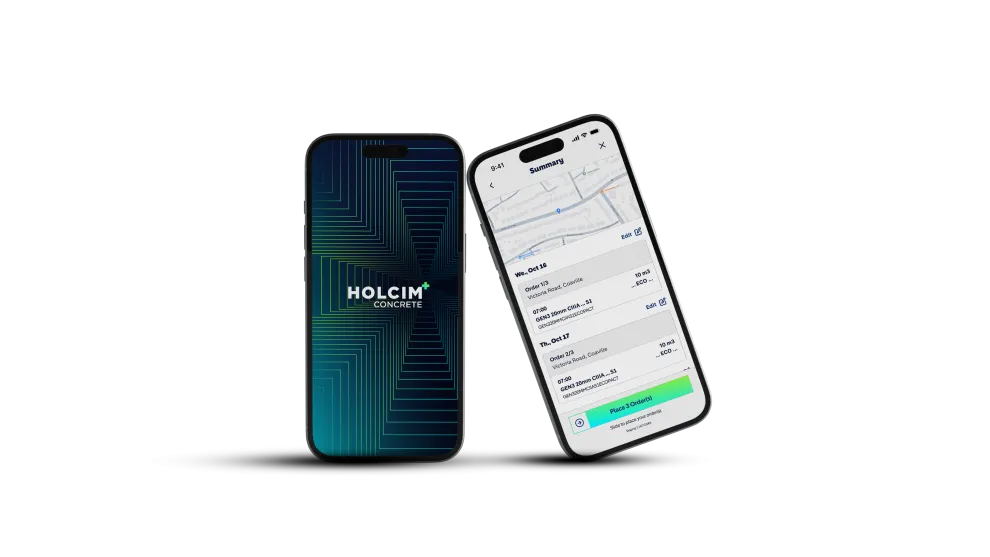
Ihre Vorteile
- Einfache, 100% digitale Bestellung
- Total mobil – 24/7 verfügbar*
- Sämtliche Bestelldaten auf Knopfdruck
- Lieferung live verfolgen
- Digitaler Lieferschein
- Automatische Info bei Status-Updates
Alle Schritte Ihrer Bestellung und Lieferung transparent einsehbar
* Bearbeitung der Aufträge innerhalb unserer Geschäftszeiten. Diese entnehmen Sie bitte unserer aktuellen Preisliste auf www.holcim.de/de/preislisten_beton_betonfoerderung
Mobile App
Installieren der App
Um die Holcim+ Concrete-App auf Ihrem Smartphone zu installieren, suchen Sie im App Store (iOS) oder im Google Play Store (Android) nach Holcim+ Concrete.
Alternativ können Sie diesen QR-Code mit der Kamera Ihres Smartphones scannen. Sie gelangen dann direkt zur Downloadseite der Anwendung.
Registrierung
Bitte kontaktieren Sie Ihren Holcim Ansprechpartner bevor Sie sich in der Holcim+ Concrete-App anmelden. Für Ihre Registrierung benötigen wir folgende Informationen:
Firmenname / Vor- und Nachname des Benutzers / Mobilnummer des Gerätes, auf dem der Benutzer die App nutzen möchte / Baustellen, auf die der Benutzer Zugriff haben soll (alle oder ausgewählte Baustellen)
Anmeldung
Beim ersten Öffnen der App werden Sie aufgefordert, die Telefonnummer Ihres Smartphones einzugeben. Nach Eingabe Ihrer Telefonnummer erhalten Sie umgehend den 6-stelligen Aktivierungscode per Kurznachricht.
Geben Sie den Code ein und klicken anschliessend auf ‚Anmelden‘. Vor der ersten Benutzung der App bitten wir Sie, die aufgeführten rechtlichen Vereinbarungen zu lesen und akzeptieren. Jetzt sind Sie in Ihrem Account eingeloggt und können starten.
Funktionalität & Feedback
Tippen Sie auf „Erlauben“, um Benachrichtigungen zu aktivieren. Die Benachrichtigungseinstellungen können später auch innerhalb der App angepasst werden. Wir empfehlen, Benachrichtigungen zu erlauben, damit Sie immer über wichtige Updates informiert werden.
Wenn Sie ein Problem mit der App haben, das Ihre Disponenten oder Vertriebsmitarbeiter nicht beheben können, senden Sie einen Fehlerbericht direkt an die Entwickler. Schütteln Sie dafür einfach ihr Smartphone (iOS) oder wischen mit 2 Fingern (Android) und folgen Sie den Anweisungen. Gerne können Sie auch eigene Vorschläge für Funktionen machen, die Sie gerne in der App hinzugefügt sehen möchten.
Aufträge erstellen
Um eine Bestellung anzufordern, tippen Sie auf die Schaltfläche „Auftrag erstellen“.
- Füllen Sie zunächst die Formularfelder Baustelle, Lieferdatum und Lieferadresse aus
- Sie können die gewünschte Adresse entweder direkt eingeben oder die Markierung auf der Karte an die entsprechende Stelle bewegen
- Außerdem können Sie auswählen, ob Sie zu einem festen Liefertermin oder „auf Abruf“ bestellen möchten.
- Über den Button „Weiter“ gelangen Sie zur Auswahl der Uhrzeit, der Menge, der Rezeptur sowie der benötigten Entladezeit und -art. Wählen Sie abschließend das Bauteil aus
- Überprüfen Sie Ihre Eingaben und schicken Sie Ihre Bestellung ab.
Hinweis: Neue Baustellen müssen vor der Erstellung des Auftrags von Ihrem Kundenbetreuer im System angelegt werden
Bestellungen & Archiv
Im Menüpunkt „Bestellungen“ finden Sie eine Übersicht all Ihrer geplanten Bestellungen. Auch telefonisch eingegangene Bestellungen sind aufgeführt, sobald diese von uns bestätigt wurden. Ihre abgeschlossenen Lieferungen finden Sie im Menü unter „Archiv“. Holcim+ Concrete bietet Ihnen die Möglichkeit, Ihre Bestellungen, die dazugehörigen Bestelldetails und Lieferscheine einzusehen. Sie haben auch die Möglichkeit, Lieferscheine zu teilen bzw. zu exportieren und mit Ihrem Disponenten zu jeder Bestellung zu chatten.
Hinweis: Bitte beachten Sie, dass wir Ihre Bestellanfrage bestätigen müssen. Den Status Ihrer Bestellanfragen entnehmen Sie der Bestellübersicht im Menüpunkt „Bestellungen“. Spätere Änderungen können ausschließlich über den Chat angefragt werden und werden dort von uns bestätigt.
Chat-Funktion
Holcim+ Concrete verfügt über eine Chat-Funktion. Darüber haben Sie die Möglichkeit, Nachrichten mit den Disponenten auszutauschen. Nachträgliche Änderungen an Ihren Bestellungen können ausschließlich über den Chat angefragt werden und werden dort von uns bestätigt. Alternativ können Sie sich gerne, wie gewohnt, per Telefon melden
Im Menüpunkt „Bestellungen“ können Sie eine Bestellung auswählen und dazu die entsprechenden Details einsehen sowie Nachrichten mit dem Disponenten austauschen.
Wenn Sie oben rechts auf dem Bildschirm auf „Nachrichten“ klicken, sehen Sie die bereits eingegangenen Nachrichten zu dieser Bestellung. Im Textfeld ganz unten können Sie eine neue Nachricht eingeben.
Updates
Holcim+ Concrete ist eine ständig wachsende Anwendung. Alle 2-4 Wochen wird eine neue Version mit neuen Funktionen und Verbesserungen in den App Stores hochgeladen. Stellen Sie sicher, dass Ihr Smartphone Apps automatisch aktualisieren kann, indem Sie diese Funktion in den Einstellungen aktivieren.
Browser Version
Registrierung
Bitte kontaktieren Sie Ihren Holcim Ansprechpartner bevor Sie sich in der Holcim+Concrete-App anmelden. Für Ihre Registrierung benötigen wir folgende Informationen:
Firmenname / Vor- und Nachname des Benutzers / Mobilnummer des Gerätes, auf dem der Benutzer die App nutzen möchte / Baustellen, auf die der Benutzer Zugriff haben soll (alle oder ausgewählte Baustellen)
Anmeldung
Öffnen Sie die Website:
https://holcimplusconcrete.holcim.com/login
Wählen Sie zuerst den Punkt “Neues Passwort” aus. Dort geben Sie Ihre E-Mail-Adresse ein, die Sie uns zur Registrierung mitgeteilt haben und erhalten daraufhin einen Link. Legen Sie nun Ihr Wunschpasswort fest. Mit Ihrer E-Mail-Adresse und dem Passwort können Sie sich ab sofort auf der Holcim+Concrete Seite einloggen.
Wenn Sie eine Fehlermeldung erhalten, sind Sie wahrscheinlich noch nicht im System registriert. Kontaktieren Sie Ihren Holcim Ansprechpartner und nennen ihm Ihre E-Mail-Adresse. Versuchen Sie anschließend erneut sich anzumelden.
Aufträge erstellen
Um eine Bestellung anzufordern, tippen Sie auf die Schaltfläche „Auftrag erstellen“
Füllen Sie zunächst aus, für welche Baustelle Sie bestellen möchten und geben die entsprechenden Informationen, wie z.B. die Betonmenge und -sorte, in den dafür vorgesehenen Feldern an
Die gewünschte Adresse können Sie entweder direkt eingeben oder die Markierung auf der Karte an die entsprechende Stelle bewegen.
Sie können außerdem noch wählen, ob Sie zu einem festen Liefertermin oder „auf Abruf“ bestellen möchten.
Eine weitere Bestellung können Sie hinzufügen, indem Sie am unteren Rand des Eingabefeldes auf die Schaltfläche “Bestellung hinzufügen” klicken, oder Ihre bereits eingegebene Bestellung kopieren. Nutzen Sie hierfür den grünen Button am rechten Bildschirmrand.
Überprüfen Sie abschließend Ihre Eingaben und schicken Sie Ihre Bestellung ab.
Hinweis: Neue Baustellen müssen vor der Erstellung des Auftrags von Ihrem Kundenbetreuer im System angelegt werden
Bestellungen & Archiv
Im Menüpunkt „Bestellungen“ finden Sie eine Übersicht Ihrer geplanten Bestellungen
In der Spalte am linken Bildschirmrand haben Sie die Möglichkeit, die Baustellen auszuwählen, die angezeigt werden sollen. Wenn Sie mehrere ausgewählt haben, erscheinen Ihre Baustellen nebeneinander und Sie haben alle geplanten Bestellungen für diese Baustellen auf einen Blick.
Mit dem Klick auf eine Bestellung öffnen Sie die Details. Hier können Sie den Status der Lieferung und alle Bestelldetails einsehen
Ist Ihre Lieferung bereits abgeschlossen, finden Sie in den Bestelldetails eine Übersicht über die einzelnen Fahrzeuge und können mit einem Klick auf das Fahrzeug weitere Informationen einsehen. Lieferscheine können Sie über den Button am oberen Rand des Feldes herunterladen. Hier haben Sie die Möglichkeit, einen einzelnen Lieferschein oder alle Lieferscheine einer Rezeptur oder der gesamten Bestellung zu downloaden
Hinweis: Bitte beachten Sie, dass wir Ihre Bestellanfrage bestätigen müssen. Den Status Ihrer Bestellanfragen entnehmen Sie der Bestellübersicht im Menüpunkt „Bestellungen“. Spätere Änderungen können ausschließlich über den Chat angefragt werden und werden dort von uns bestätigt. Oder Sie melden sich telefonisch bei uns.
Sobald Sie bei Holcim+Concrete registriert sind, können Sie sowohl in der Mobile App als auch in der Browser Version Bestellungen tätigen.
Chatfunktion
Holcim+Concrete verfügt über eine Chat-Funktion. Darüber haben Sie die Möglichkeit, Nachrichten mit den Disponenten auszutauschen. Nachträgliche Änderungen an Ihren Bestellungen können ausschließlich über den Chat angefragt werden und werden dort von uns bestätigt. Im Kalender können Sie eine Bestellung auswählen und dazu die entsprechenden Details einsehen sowie Nachrichten mit dem Disponenten austauschen.





